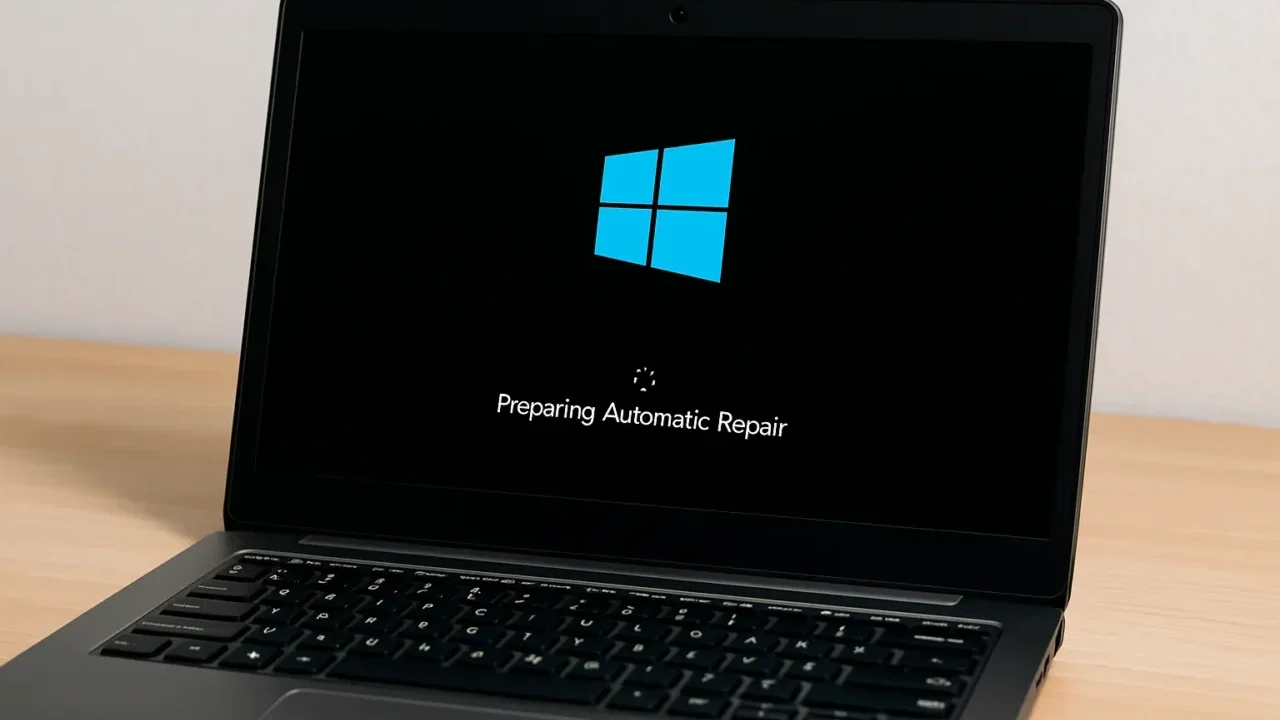突然、大切なファイルを削除してしまい、「もう元に戻らないのでは…」と焦っていませんか?
- ごみ箱を空にしてしまった
- Shiftキーを押しながら削除してしまった
- 外付けドライブのデータを誤って削除した
こうした状況では、ファイルが完全に消えたように見えても、まだ復元できる可能性があります。ただし、操作を誤ると、復旧のチャンスを逃し、データが二度と戻らないリスクもあります。
この記事では、Windows 11での削除状況ごとに異なる原因と、それぞれに最適な復元方法を詳しく解説しています。症状に合わせて正しい手順を選ぶことで、データを取り戻せる可能性が大きく変わります。
もし、「どう対応すればよいかわからない」「安全に復元したい」と感じたら、私たちが無料で状況を診断いたします。まずは気軽にご相談ください。24時間365日、迅速に対応いたします。
目次
Windows 11でファイルが削除される主なケース
Windows 11では、さまざまな方法でファイルが削除されます。それぞれの状況によって、復元可能性や手段が変わってくるため、まずは削除の種類を正確に把握することが重要です。
通常削除(Deleteキー)
Deleteキーで削除したファイルは、基本的に「ごみ箱」に移動します。一定期間(通常30日)は保管されているため、復元の可能性が非常に高い状態です。ただし、ごみ箱が自動的に空になる前に対応する必要があります。
完全削除(Shift + Deleteキー)
Shiftキーを押しながら削除した場合、ファイルはごみ箱を経由せず即座に完全削除されます。この場合は「ごみ箱」からの復元ができないため、別の復元手段が必要です。
ごみ箱を空にする操作
ごみ箱内のファイルをまとめて削除した場合も、完全削除扱いになります。通常操作では戻せませんが、「以前のバージョン」や復元ソフトの活用で復旧できる場合があります。
ネットワークドライブ等からの削除
社内サーバーやクラウド経由のネットワークドライブに保存されたファイルも、通常はごみ箱を使用しません。復元には管理者の設定やバックアップ環境の確認が重要になります。
外部ストレージからの削除
このように、ファイルの削除方法や状況によって、適切な復元手段は大きく異なります。状況に応じた正確な判断と対処が求められます。
誤った操作を続けてしまうと、データが上書きされ、復元の難易度が一気に高まる可能性があります。特に市販ソフトを安易に使用した場合、誤って別の領域にデータを書き込んでしまい、結果として復旧の可能性を自ら狭めてしまうケースも少なくありません。
だからこそ、専門的な診断と技術が必要です。当社では、USBメモリや外付けHDDを含む多様なメディアの障害に対応し、46万件以上の相談実績(期間:2011年1月以降)をもとに蓄積されたノウハウを活かして対応しています。
初期診断とお見積りは無料で、24時間365日対応しています。大切なデータを失う前に、まずはお気軽にご相談ください。専門スタッフが状況を丁寧にお伺いし、最適な復旧方法をご案内いたします。
【要注意】メーカーや修理業者に依頼することのリスク

データトラブルが起きた場合、多くの方がメーカーや修理業者への依頼を考えるかもしれません。確かに本体の修理や部品交換は可能ですが、HDDやSSDなどの記憶媒体の初期化・交換によって、データは全て消えてしまいます。
失いたくないデータを守りたい場合は、メーカーや修理業者ではなくデータ復旧の専門業者に相談するのが確実です。デジタルデータリカバリーではデータを保ったまま、故障した機器に対応できます。以下の3つの点で多くの方に選ばれています。
- 相談実績46万件以上(2011年1月~)の豊富な対応経験に基づき、個人・法人問わず幅広いトラブルに対応
- 一部復旧を含む復旧件数割合91.5%(※内、完全復旧57.8%。復旧件数割合=データ復旧件数/データ復旧ご依頼件数。2023年10月実績)という業界トップクラスの技術力
- 他社で「復旧不可」とされた機器の対応実績が7,300件越えにものぼり、独自の復旧技術を保有
大切なデータを守るには、メーカーや修理業者ではなく当社にご相談ください。
Windows 11で削除したファイルを復元する方法
削除の状況に応じて、以下の復元方法を試してみましょう。
ごみ箱から復元する方法
最もシンプルで成功率の高い方法です。ファイルがごみ箱内に残っていれば、すぐに元に戻せます。
- デスクトップの「ごみ箱」アイコンをダブルクリックして開きます。
- 復元したいファイルを探し、右クリックします。
- 「元に戻す」を選択すると、元の保存場所に戻ります。
「以前のバージョン」で復元する方法
Windows 11では、一部のファイルやフォルダに対して過去の状態を保持していることがあります。これを利用して削除前の状態に戻すことが可能です。
- 削除されたファイルがあったフォルダを右クリックします。
- 「以前のバージョンの復元」を選択します。
- 一覧から復元したい日時のバージョンを選び、「復元」をクリックします。
「ファイル履歴」やバックアップから復元する方法
ファイル履歴機能やWindowsのバックアップ設定を有効にしていれば、定期的に保存されたデータから復元が可能です。
- 「設定」→「更新とセキュリティ」→「バックアップ」へ進みます。
- 「ファイル履歴でファイルを復元する」を選択します。
- 復元したいファイルを選び、「復元」ボタンを押して復元します。
コマンドプロンプトで復元する方法
高度な操作となりますが、「winfr」や「attrib」などのコマンドを使って復元を試みることが可能です。
- 「スタート」から「cmd」を検索し、右クリックして「管理者として実行」します。
- 以下の形式で「winfr」コマンドを入力します(例):
winfr C: E: /n \Users\Username\Documents\file.txt - 指示に従い、復元対象ファイルを別のドライブに出力します。
データ復元ソフトを使った復元方法
ごみ箱からも消えたファイルや、外部ストレージからの削除には、専用のデータ復元ソフトが有効です。
- 「iBeesoft」「EaseUS」「Tenorshare」などの復元ソフトをインストールします。
- ソフトを起動し、スキャン対象のドライブを選びます。
- 検出されたファイルから復元したいものを選び、別のドライブへ保存します。
上記の方法で復元できない場合、データが上書きされた可能性があります。大切なデータであれば、無理に操作せず専門業者へ相談してください。
当社では、無料の初期診断とお見積もりを実施しており、24時間365日体制でご相談をお受けしています。録画データが失われる前に、ぜひお気軽にご相談ください。
自力で対応できない場合はデータ復旧の専門業者に相談する

自力で対応できない場合や、機器が物理的に破損している場合、個人での修復は困難です。重要なデータが含まれている場合、データ復旧専門業者に依頼するのが最も安全です。
データ復旧業者では、問題の根本原因を特定し、安全にデータを回復する最善の方法を提案できます。デジタルデータリカバリーでは、相談から初期診断・お見積りまで24時間365日体制で無料でご案内しています。まずは復旧専門のアドバイザーへ相談することをおすすめします。
デジタルデータリカバリーの強み
 デジタルデータリカバリーは、「データ復旧専門業者として14年連続国内売上No.1」の実績を誇る信頼できる業者です。
デジタルデータリカバリーは、「データ復旧専門業者として14年連続国内売上No.1」の実績を誇る信頼できる業者です。
一部復旧を含む復旧件数の割合は91.5%(内、完全復旧57.8%。復旧件数割合=データ復旧件数/データ復旧ご依頼件数。2023年10月実績)を誇り、これまでに他社で復旧が難しいとされた機器についても、これまでに7,300件以上のご相談をいただいています。諦める前に、大切なデータを取り戻すチャンスをぜひデジタルデータリカバリーにお任せください。
初期診断・相談・見積まで無料で対応可能
初期診断とは、機器に発生した障害の原因を正確に特定し、復旧の可否や復旧方法を確認する工程です。デジタルデータリカバリーでは、経験豊富な技術者が「初期診断」を行い、内部の部品にダメージを与えることなく問題を見つけます。
データ障害のパターン15,000種類以上もありますが、「ご相談件数46万件超」(算出期間:2011年1月1日~)を持つ当社は、それぞれの障害原因をデータベースから即座に情報を引き出し、原因を正確に特定できる体制を整えています。
よくある質問
いえ、かかりません。当社では初期診断を無料で実施しています。お客様の機器に初期診断を行って初めて正確なデータ復旧の費用がわかりますので、故障状況を確認しお見積りをご提示するまで費用は頂いておりません。
※ご郵送で機器をお預けいただいたお客様のうち、チェック後にデータ復旧を実施しない場合のみ機器の返送費用をご負担頂いておりますのでご了承ください。
機器の状態によって故障の程度が異なりますので、復旧完了までにいただくお時間はお客様の機器お状態によって変動いたします。
弊社は、復旧完了までのスピードも強みの1つで、最短即日復旧・ご依頼の約8割を48時間以内に復旧完了などの実績が多数ございます。ご要望に合わせて柔軟に対応させていただきますので、ぜひご相談ください。
営業時間は以下の通りになっております。
365日24時間、年中無休でお電話でのご相談・復旧作業・ご納品・アフターサービスを行っています。お困りの際は是非ご相談ください。
電話受付:0:00~24:00 (24時間対応)
電話番号:0800-333-6302
来社受付:9:30~21:00
復旧できる可能性がございます。
弊社では他社で復旧不可となった機器から、データ復旧に成功した実績が多数ございます。 他社大手パソコンメーカーや同業他社とのパートナー提携により、パートナー側で直せない案件を数多くご依頼いただいており、様々な症例に対する経験を積んでおりますのでまずはご相談ください。
この記事を書いた人

デジタルデータリカバリー データ復旧エンジニア
累計相談件数46万件以上のデータ復旧サービス「デジタルデータリカバリー」において20年以上データ復旧を行う専門チーム。
HDD、SSD、NAS、USBメモリ、SDカード、スマートフォンなど、あらゆる機器からデータを取り出す国内トップクラスのエンジニアが在籍。その技術力は各方面で高く評価されており、在京キー局による取材実績も多数。2021年に東京都から復旧技術に関する経営革新優秀賞を受賞。